Hola de nuevo a l@s que entran de vez en cuando a ver qué se cuece por aquí. Hoy voy a postear algo que me ha llamado la atención últimamente, y que he querido llamar "pad-scratching" (no es algo que me he inventado, sino que lo he leído por algún lugar de la red...).
Bien, continuando al hilo del post Configurando un MPD en FL Studio, podréis observar que el vídeo de Equalibrum acaba con el tipo haciendo scratches con su MPD 24, cosa llamativa.
He estado mirando en la red cómo podría yo hacer lo mismo, y esto es lo que he inferido:
En primer lugar, quiero mostrar otro vídeo sobre scratch en MPD:
Si os llama la atención, pasemos ahora a ver un vídeo en el que se explica con pelos y señales cómo usar Fruity Scratcher, una de las herramientas de FL Studio a la que puedes acceder pulsando F9 e incluyéndolo como uno de los efectos.
Una vez configurado Fruity Scratcher como se observa en el vídeo, paso a comentar cómo podríamos darle uso a la herramienta y otras cosillas que a lo mejor se escapan de ver solamente el vídeo.
Opción A. Usa el teclado combinado con el ratón.
1. Puedes realizar los scratches usando un ratón y el teclado. Las teclas asignadas a Fruity Envelope (C4 y D4) coinciden con las teclas Z y X de tu teclado. Esto puedes averiguarlo observando los mensajes que aparecen al pulsar las teclas en FL Studio bajo el menú File, Edit, etc etc...
2. Para usar tu teclado como un piano, debes seleccionarlo en el menú superior de FL Studio, donde se encuentran por ejemplo el metrónomo y otras opciones más. Se denomina "Typing keyboard to piano keyboard". Cuando tengas seleccionada la función, pon en marcha el vinilo, y cada vez que dejes pulsada Z o X, se oirá el sonido cargado en Fruity Scratcher.
3. Para scratchear basta con combinar la pulsación del teclado con el movimiento del ratón sobre el disco o el sample.
Opción B. Usa tu MPD 24, 26 ó 32.
1. Se realiza de la misma manera que has podido ver en el primer vídeo. Símplemente basta con situarte con tu ratón sobre Fruity Scratcher, pulsar el botón secundario y posteriormente "Link to controller" (como vimos en otros post de configuración del MPD en FL Studio) para ir asignando Pads, Sliders o Knobs de tu controlador.
2. Ubícate sobre el vinilo de Fruity Scratcher y asigna uno de los Slider o Knobs. Un Slider se acerca más a la sensación de usar el Crossfader de la mesa de mezclas de unos platos de vinilo.
3. Coloca el ratón sobre el botón Hold y asígnalo a uno de tus Pads, Knobs o Sliders. Personalmente, me resulta más sencillo usar un Pad. Si eliges usar un Pad, tienes dos opciones:
- Que al pulsar el Pad una vez, el botón Hold quede activo hasta que vuelvas a pulsarlo por segunda vez (el pad transmite información de Nota activada/desactivada). Esta opción está configurada en tu aparato como TGL*.
- Que el botón Hold quede activado mientras mantienes el Pad pulsado, y se desactive al soltarlo (el pad transmite información de Nota On/Off). Esta opción está configurada en tu aparato como MTY*.
*Para modificar estos parámetros del Pad en tu MPD (24, 26 ó 32), debes pulsar el pad en cuestión, y a continuación el botón EDIT de tu aparato. Gira la perilla del menú hasta que aparezca el mensaje NOTE, y púlsala (Enter). Múevete entre las opciones con los botones [<] y [>] hasta que te sitúes sobre TGL. Ahora mueve la perilla para elegir entre TGL y MTY.
4. Aunque en el vídeo el autor muestra el uso de las teclas C4 y D4, puedes usar cualquiera, así que utiliza aquellos Pads de tu MPD de la manera que más cómoda te resulte. Ya sabes, para conocer la nota que estás pulsando sólo tienes que mirar en los mensajes que aparecen bajo el menú de File, Edit, etc etc...
5. Ahora puedes dedicarte a hacer los scratches de la misma forma que en el vídeo de Equalibrum.
Una cosa más: Guarda tu configuración como un nuevo Preset para Fruity Scratcher. Así, podrás cargarlo cuando estimes oportuno.
Como recomendación, os diría que os hicieseis con una librería de sonidos de scratches, al estilo de las de Jefe de la M y Acción Sánchez por ejemplo, u otras parecidas en las que aparezcan sonidos tal como los del autor del vídeo explicativo.
En cuanto a la calidad de Fruity Scratcher y su sonido, he leído opiniones de todo tipo, tanto que se pueden hacer líneas de scratch bastante decentes, como que es imposible hacer con esta herramienta lo que se puede hacer con unos platos.
Yo soy un "romántico" y prefiero los platos, pero creo que se pueden obtener buenos frutos y cosas curiosas con la combinación del MPD con Fruity Scratcher.
Que disfrutéis, yo voy a seguir practicando...
Bien, continuando al hilo del post Configurando un MPD en FL Studio, podréis observar que el vídeo de Equalibrum acaba con el tipo haciendo scratches con su MPD 24, cosa llamativa.
He estado mirando en la red cómo podría yo hacer lo mismo, y esto es lo que he inferido:
En primer lugar, quiero mostrar otro vídeo sobre scratch en MPD:
Si os llama la atención, pasemos ahora a ver un vídeo en el que se explica con pelos y señales cómo usar Fruity Scratcher, una de las herramientas de FL Studio a la que puedes acceder pulsando F9 e incluyéndolo como uno de los efectos.
.
Una vez configurado Fruity Scratcher como se observa en el vídeo, paso a comentar cómo podríamos darle uso a la herramienta y otras cosillas que a lo mejor se escapan de ver solamente el vídeo.
Opción A. Usa el teclado combinado con el ratón.
1. Puedes realizar los scratches usando un ratón y el teclado. Las teclas asignadas a Fruity Envelope (C4 y D4) coinciden con las teclas Z y X de tu teclado. Esto puedes averiguarlo observando los mensajes que aparecen al pulsar las teclas en FL Studio bajo el menú File, Edit, etc etc...
2. Para usar tu teclado como un piano, debes seleccionarlo en el menú superior de FL Studio, donde se encuentran por ejemplo el metrónomo y otras opciones más. Se denomina "Typing keyboard to piano keyboard". Cuando tengas seleccionada la función, pon en marcha el vinilo, y cada vez que dejes pulsada Z o X, se oirá el sonido cargado en Fruity Scratcher.
3. Para scratchear basta con combinar la pulsación del teclado con el movimiento del ratón sobre el disco o el sample.
Opción B. Usa tu MPD 24, 26 ó 32.
1. Se realiza de la misma manera que has podido ver en el primer vídeo. Símplemente basta con situarte con tu ratón sobre Fruity Scratcher, pulsar el botón secundario y posteriormente "Link to controller" (como vimos en otros post de configuración del MPD en FL Studio) para ir asignando Pads, Sliders o Knobs de tu controlador.
2. Ubícate sobre el vinilo de Fruity Scratcher y asigna uno de los Slider o Knobs. Un Slider se acerca más a la sensación de usar el Crossfader de la mesa de mezclas de unos platos de vinilo.
3. Coloca el ratón sobre el botón Hold y asígnalo a uno de tus Pads, Knobs o Sliders. Personalmente, me resulta más sencillo usar un Pad. Si eliges usar un Pad, tienes dos opciones:
- Que al pulsar el Pad una vez, el botón Hold quede activo hasta que vuelvas a pulsarlo por segunda vez (el pad transmite información de Nota activada/desactivada). Esta opción está configurada en tu aparato como TGL*.
- Que el botón Hold quede activado mientras mantienes el Pad pulsado, y se desactive al soltarlo (el pad transmite información de Nota On/Off). Esta opción está configurada en tu aparato como MTY*.
*Para modificar estos parámetros del Pad en tu MPD (24, 26 ó 32), debes pulsar el pad en cuestión, y a continuación el botón EDIT de tu aparato. Gira la perilla del menú hasta que aparezca el mensaje NOTE, y púlsala (Enter). Múevete entre las opciones con los botones [<] y [>] hasta que te sitúes sobre TGL. Ahora mueve la perilla para elegir entre TGL y MTY.
4. Aunque en el vídeo el autor muestra el uso de las teclas C4 y D4, puedes usar cualquiera, así que utiliza aquellos Pads de tu MPD de la manera que más cómoda te resulte. Ya sabes, para conocer la nota que estás pulsando sólo tienes que mirar en los mensajes que aparecen bajo el menú de File, Edit, etc etc...
5. Ahora puedes dedicarte a hacer los scratches de la misma forma que en el vídeo de Equalibrum.
Una cosa más: Guarda tu configuración como un nuevo Preset para Fruity Scratcher. Así, podrás cargarlo cuando estimes oportuno.
Como recomendación, os diría que os hicieseis con una librería de sonidos de scratches, al estilo de las de Jefe de la M y Acción Sánchez por ejemplo, u otras parecidas en las que aparezcan sonidos tal como los del autor del vídeo explicativo.
En cuanto a la calidad de Fruity Scratcher y su sonido, he leído opiniones de todo tipo, tanto que se pueden hacer líneas de scratch bastante decentes, como que es imposible hacer con esta herramienta lo que se puede hacer con unos platos.
Yo soy un "romántico" y prefiero los platos, pero creo que se pueden obtener buenos frutos y cosas curiosas con la combinación del MPD con Fruity Scratcher.
Que disfrutéis, yo voy a seguir practicando...










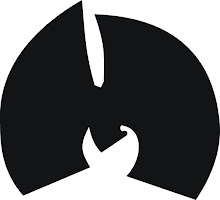












0 comentarios :
Publicar un comentario
Anímate, cuéntame qué te parece lo que ves o aporta tu granito de arena.
Gracias por hacer comentarios, y gracias por dar las gracias si te he resuelto una cuestión.
PD: Por favor, evita dejar Spam en forma de enlace hacia tu web/blog, pues podría ser eliminado.
Si te interesa hacerte publicidad, por favor, envíame un correo y yo trataré de incluir tu enlace entre las webs/blogs que sigo, siempre que el contenido se adecue al contenido que se trata en este blog.